In mijn ervaring tot nu toe, voelt Photos voor Mac snooier dan de trage iPhoto die eraan voorafging. Een grote bibliotheek als de mijne kan echter nog steeds een belemmering zijn voor de Foto's-app, waardoor de prestaties worden vertraagd en een snelle bewerking in theorie in de praktijk frustrerend moeizaam gaat. Als u een grote fotobibliotheek hebt verdeeld in kleine, beter te beheren bibliotheken, maakt Foto's voor Mac het gemakkelijk om meerdere bibliotheken te gebruiken.
Wanneer u Photos voor Mac voor de eerste keer instelt, wordt u gevraagd een bibliotheek te kiezen. Dit wordt je standaardbibliotheek, of de systeemfotobibliotheek in het spraakgebruik van Apple. Je zou logisch kunnen concluderen dat Foto's altijd de Systeem Fotobibliotheek opent tenzij anders aangegeven, maar de app opent in plaats daarvan de Laatst Geopende bibliotheek.
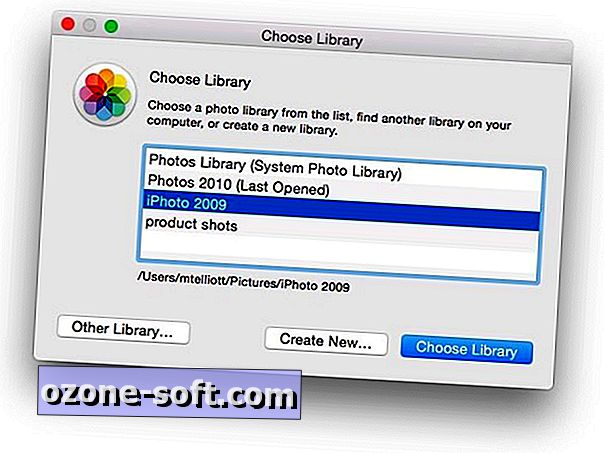
Als u een andere bibliotheek wilt kiezen dan de bibliotheek die u het laatst hebt geopend, houdt u de Option-toets ingedrukt tijdens het starten van Foto's. Er wordt een dialoogvenster geopend voordat Foto's wordt geopend en u wordt gevraagd om Bibliotheek te kiezen of Nieuw te maken . U kunt bibliotheken niet samenvoegen met Foto's; je kunt ze alleen afzonderlijk bekijken.
Als u op een bepaald moment besluit een andere fotobibliotheek te kiezen als uw standaardbibliotheek voor Foto's, kunt u dit doen door naar het tabblad Algemeen van Voorkeuren te gaan en op de knop Gebruiken als Systeemfotobibliotheek te klikken.
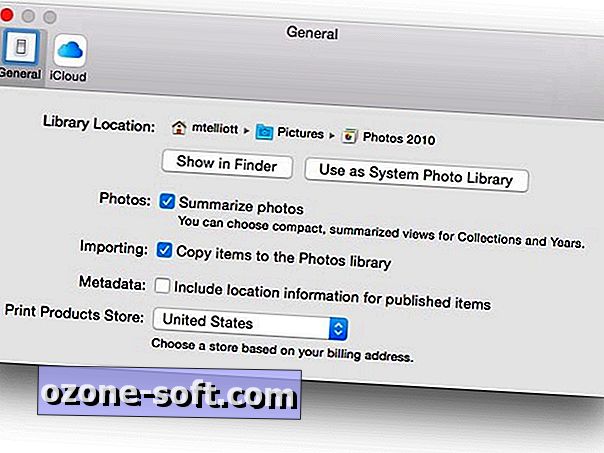
Als u de iCloud-fotobibliotheek gebruikt met de app Foto's, werkt deze alleen met de systeemfotobibliotheek. Dat wil zeggen, uw secundaire bibliotheken zullen geen foto's uploaden naar iCloud om te delen op uw iOS-apparaten en OS X-machines. Als u al uw foto's en video's in iCloud wilt opnemen, kunt u echter een andere bibliotheek als uw systeemfotobibliotheek aanwijzen en vervolgens iCloud-fotobibliotheek inschakelen. De app Foto's uploadt vervolgens de foto's van de nieuwe bibliotheek naar iCloud-fotobibliotheek en voegt deze samen met de foto's die al in uw eerste systeemfotobibliotheek staan.
Neem voor meer informatie deel aan onze rondleiding terwijl we Foto's voor Mac verkennen.












Laat Een Reactie Achter